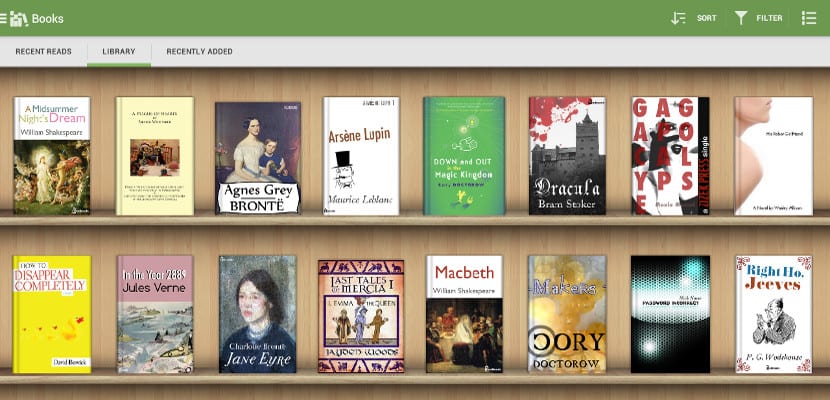
Bien que l'on parle généralement beaucoup du monde des ebooks et de la liseuse, ce ne sont que deux aspects d'une grande activité telle que la lecture numérique. Des progrès quotidiens sont réalisés dans ce domaine et bien que la plupart se concentrent sur le développement de liseuses nouvelles et plus puissantes, il y en a aussi quelques-uns qui se concentrent sur le développement de logiciels, comme l'équipe Calibre qui, ensemble, a créé un puissant gestionnaire de livres électroniques pour presque liseuse et utilisateur. Mais il existe plusieurs projets logiciels qui profitent grandement à l'expérience de lecture numérique. Un cas de tout cela est l'utilisation de la norme OPDS et des applications pour smartphones ou tablettes qui nous permettent d'accéder aux informations de presque tous les ebooks ou livres existantsTout ce que vous avez à faire est de configurer notre application avec les bonnes adresses. Dans ce petit tutoriel, nous avons Aldiko d'occasion bien que vous puissiez utiliser n'importe quelle application comme Moon + Lecteur, Lecteur FB, Marvin ou autres. La question fondamentale est que l'application prend en charge le format OPDS.
Installer les polices OPDS dans Aldiko
Nous supposons que vous avez installé une application de lecture et qu'elle fonctionne déjà, Sinon, faites-le avant de continuer la lecture. Nous ouvrons Aldiko et allons dans la partie supérieure gauche de l'écran, où il met le logo Aldiko, cliquez et un menu avec les options de l'application apparaîtra. Ni nous allons à la section «Obtenir des livres»Et cliquez«Autres catalogues«.
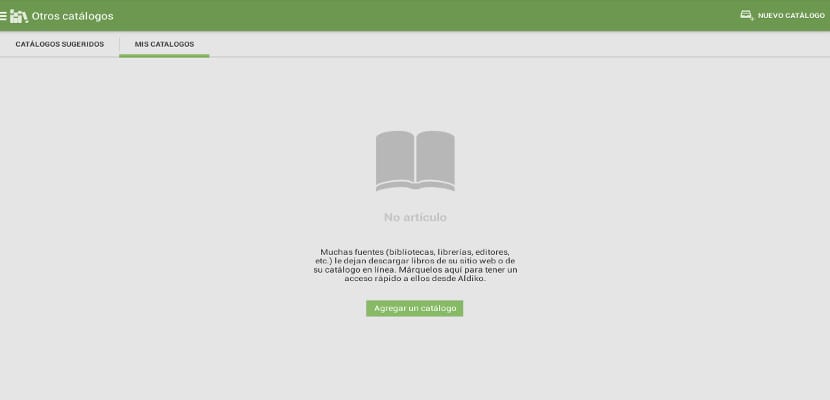
Un écran apparaîtra avec deux onglets, l'un qui dit «Catalogues suggérés»Et un autre qui dit«Mes catalogues«, on va vers ce dernier et on appuie sur le bouton en haut à droite qui dit«Nouveau catalogue«. Avec cela, un écran secondaire apparaîtra qui nous demandera d'entrer le nom et l'url du nouveau catalogue.
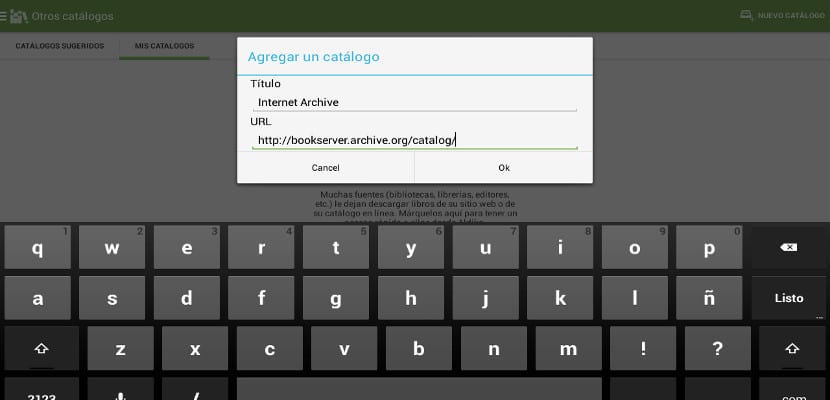
Dans les images, vous pouvez voir comment j'ai utilisé Internet Archive, mais vous pouvez en mettre un autre, à condition d'avoir l'adresse. Vous cliquez sur Accepter une fois que vous l'avez terminé. Vous allez maintenant revenir à l'écran Mes catalogues où vous trouverez le catalogue que vous avez ajouté. Il ne vous reste plus qu'à rechercher l'ebook ou le titre que vous souhaitez. Dans certains cas, le titre sera accompagné d'un lien de téléchargement que vous pourrez télécharger et utiliser. Dans d'autres cas, seule l'information publique du titre vient.
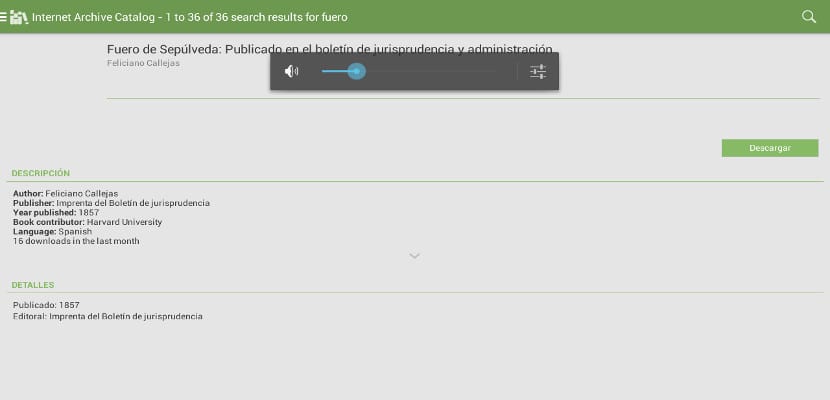
Le potentiel de ces outils est très grand et si nous intégrons déjà un catalogue qui nous offre la possibilité de télécharger des ebooks sans quitter l'application de lecture, le résultat est égal à des heures et des heures de lecture. Vous nous direz ce que vous en pensez et si vous souhaitez partager la source OPDS d'un catalogue, vous êtes libre, tandis que ici je précise certains que vous pouvez utiliser librement.
C'est ce que je cherchais, mais je ne vois pas de catalogues en espagnol